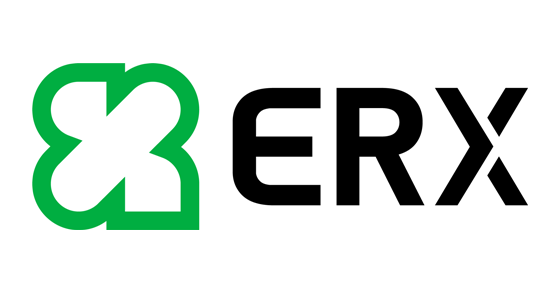Loại bỏ các dấu cách thừa số 32 và số 160 trong Excel
.png)
Hàm TRIM trong Excel loại bỏ khoảng trống không cần thiết đầu, đuôi và dư thừa khỏi chuỗi văn bản của bạn.
Giả sử bạn có một cột các ô được điền bằng các sự thật thú vị về Excel, giống như ví dụ dưới đây.
Để sử dụng hàm TRIM, bắt đầu bằng cách nhập công thức sau vào ô D2:
=TRIM(A2)
Sau đó, sử dụng bộ kéo điền Excel để kéo công thức đó qua phần còn lại của bảng. Phạm vi trong ví dụ này là D2:D4.
Hàm TRIM Excel sẽ tự động loại bỏ tất cả các khoảng trống đầu và đuôi của ô.
Sau khi bạn đã làm sạch các ô, bạn có thể sử dụng chức năng Paste Special > Values để Paste giá trị của các ô đã được làm sạch vào dữ liệu ban đầu của bạn.
Tuy nhiên trong Excel không phải lúc nào dùng hàm TRIM cũng loại bỏ được hết các dấu cách thừa.
Trong Excel chúng ta có 2 dấu cách là ký tự số 32 và ký tự số 160.
Hàm TRIM về bản chất chỉ loại bỏ được dấu cách được tạo thành từ ký tự 32.
Còn ký tự số 160 thì hàm TRIM không thể loại bỏ được.
Về bản chất thì ký tự số 160 được sinh ra khi bạn Copy dữ liệu từ trên 1 trang web hoặc Copy từ phần mềm ra. Lúc đó thì ký tự dấu cách trên trang web hay phần mềm không phải là dấu cách số 32 mà là dấu cách được đánh số là 160.
Vậy bây giờ chúng ta muốn loại bỏ khoảng trắng mà có sự xuất hiện của ký tự số 160 thì sao?
Để làm điều đó thì ta cần sử dụng hàm SUBSTITUTE để loại bỏ các ký tự đó.
Hàm SUBSTITUTE có cú pháp như dưới đây.
Cú pháp hàm SUBSTITUTE trong Excel là:
=SUBSTITUTE (text, old_text, new_text, [instance_num])
Trong đó:
- text: chuỗi văn bản cần thay thế.
- old_text: chuỗi văn bản cần được thay thế.
- new_text: chuỗi văn bản thay thế cho old_text.
- instance_num (tùy chọn): số thứ tự của chuỗi old_text cần được thay thế. Nếu không được chỉ định thì tất cả các chuỗi old_text trong chuỗi text đều sẽ được thay thế.
Giờ ta sẽ thử dùng hàm TRIM loại bỏ dấu cách thừa trước xem chuyện gì sẽ xảy ra.
Bạn có thể thấy là trong chuỗi ở ô A2 mình đã cố tình thêm vào CHAR(160)
Chính vì lý do này là số ký tự chuỗi làm sạch ở ô B2 và B3 mới chênh nhau về số ký tự vậy.
Vì điều này ta sẽ sử dụng hàm SUBSTITUTE như sau.
Lúc này thì bạn có thể thấy số ký tự đã bằng nhau rồi. Điều đó có nghĩa là ta đã loại bỏ dấu cách thừa số 32 và dấu cách thừa số 160 thành công rồi.
Bài viết liên quan
TIN NỔI BẬT

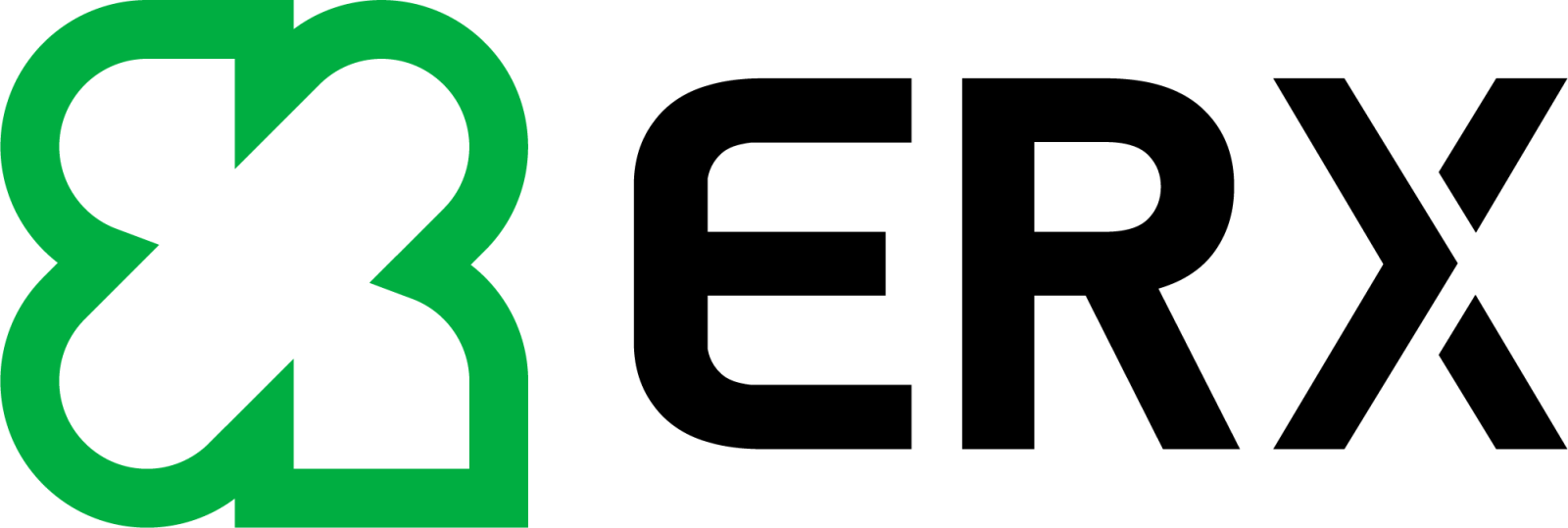
 share
share
 tweet
tweet


.png)
.png)
.png)
.png)
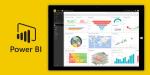
.png)